iTop绿色发行版是由ITIL培训基地iTop专家团队(即《开源IT运维管理软件-iTop实施指南》创作团队)倾情打造的免安装介质的标准版iTop,为最新2.4.1版本,并且完全汉化,具有体积小、功能完善、便于体验的特点。
iTop绿色版使用说明下载:iTop2.4.1全汉化绿色版使用说明
注意:本绿色版发现了一个Bug,如果你的Windows系统没有D盘,apache服务将无法启动,敬请留意。我们将在下一个版本中修复。
提取码:djgv
iTop绿色版使用说明
ITIL培训基地iTop专家团队 《iTop实施指南》系列丛书编辑部 深圳艾拓先锋企业管理咨询有限公司 2018年4月
自20 世纪80 年代ITIL 发布以来,全球有近百万IT 组织积极学习并成功实施了ITIL流程,不少IT 组织使用商业ITSM 工具实现ITIL 流程落地,也有众多的IT组织使用类似iTop这样的开源、免费的ITSM工具,而且实施效果也很不错。 iTop 这款开源ITSM 工具最大的特点是它具备了ITIL 核心思想中的两个中心:服务管理中心和配置管理中心。严密的数据结构和流程关系使得它具有非常高的可集成性,可以将它的CMDB/ 各流程模块与云平台、IT 监控系统、信息安全管理系统、第三方报表平台等进行无缝集成,当前DevOps 解决方案正方兴未艾,iTop 的CMDB模块可以被方便地集成到工具链中。 ITIL培训基地的iTop 专家团队花费了三年多的时间大力推广iTop 在国内的落地,已经有很多网友通过收听ITIL培训基地举办的免费网络讲堂或参加地面演练活动而掌握了iTop 的实施方法,并在他们各自的组织成功实施了iTop 系统,这些成功的先行者们也积极地在社区里解答网友的疑难问题,分享自己的成功经验,用实际行动来反哺社区,指引那些“iTop菜鸟”们快速运用这一优秀的工具。 我们特别定制了这套无需安装即可直接执行的“绿色”iTop软件,方便大家方便、快捷地体验该国际最流行的开源ITSM工具,感受其强大的模块功能及对ITIL思想的完美践行。
1.1 绿色版解压解压出来的文件夹放在C盘根目录下,这里要注意,不要在C:\XAMPP目录下再出现一级XAMPP子目录; 启动图中所示的可执行程序,注意其目录路径是C:\xampp\,使用其它路径将导致系统的功能出现异常。
打开控制台后,启动mysql和apache服务 启动成功后如下图:
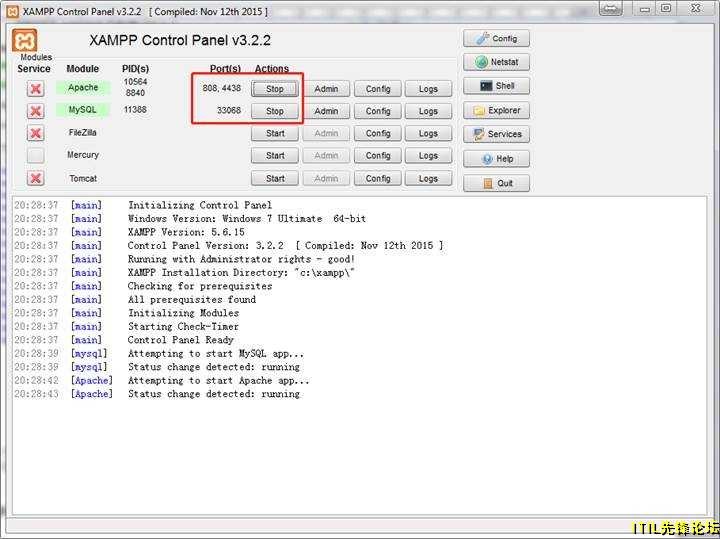 需要注意此处,我们的
需要注意此处,我们的mysql 端口是33068 ,apache 端口是808 和4438 (https )。
1.2 登录iTop登录地址:http://localhost:808(也可以用本机IP地址,如http://192.168.1.104:808这样,网内其它电脑也可以访问); 账号:管理员帐号和密码是admin,登录后的界面如图: iTop操作的总体流程如下:
1.3 基础数据说明1.3.1 组织系统内已定义三个组织: ü 深圳艾拓先锋企业管理咨询有限公司(甲方,有自己的IT团队) ü IT服务公司(乙方) ü 星光集团(甲方,有自己的IT团队) 1.3.2 团队信息详细见下图: 当你要测试乙方(如IT外包)的流程时,请在指派时选“IT服务公司”这个组织。 1.3.3 用户账号用户账号admin具有所有权限,在测试流程时,若不想切换具体账号,可以直接使用admin来测试,所有功能均可使用。 用户账号如下表,密码与账号相同(如果密码不对,可以用admin登陆后进行修改,路径是管理工具->用户帐号->点击帐号成打开状态->修改): 序号 | 角色 | 账号 | 人员 | 1 | 事件经理 | im |
| 2 | 变更主管 | cs |
| 3 | 变更经理 | ca |
| 4 | 工程师 | sr01 |
| 5 | 工程师 | sr02 |
| 6 | 服务台员工 | sd |
| 7 | 配置经理 | cm |
| 8 | 问题经理 | pm |
|
或者采用下面的账号操作星光集团的账套,各账号的密码均为123: 序号 | 角色 | 账号 | 人员 | 1 | 支持工程师、问题管理员、变更执行者 | u01 | 赵建一 | 2 | 支持工程师、问题经理、变更执行者 | u02 | 钱润尔 | 3 | 配置管理员、变更主管(负责初审) | u03 | 孙华三 | 4 | 变更经理(代表CAB作最终审批) | u04 | 李魏师 | 5 | 配置管理员、服务台坐席、支持工程师 | u05 | 周怀武 | 6 | 问题管理员、变更经理、门户用户(可以通过Portal自己提交事件或请求单的IT用户) | u06 | 吴训陆 | 7 | 门户用户 | u07 | 郑兰其 | 8 | 门户用户 | u08 | 王桂芭 | 9 | 超级管理员 | u09 | 冯金利 |
1.4 流程操作1.4.1 请求管理关键流程活动:创建、指派、完成、关闭。 1) 用服务台帐号sd(或admin)登录系统; 2) 点击【服务请求】→【新用户请求】打开登记页面;假设市场部员工01要求重置系统密码,服务台登记然后点击下方“标记为解决“,服务台将该故障通过“指派”动作分派给MIS部工程师01去处理; 注意:指派=创建+分派,而如果点击“创建”的话,该请求并未分派给相关工程师,这时工单登记人就是处理工单的人。 3) “工程师01”现在用他的帐号sr01(或admin)登录iTop,进行工单的处理; 4) 工程师标记完成后,点击其它操作下拉列表、“标记为已解决按钮“,进入申请完成步骤,填写解决方案,点击下方按钮“标记为已解决”;这样,工单状态变成“已解决”了。 5) 关闭工单,再次点击【其它操作】下拉列,选择“关闭这个请求“,即可进入关闭环节,此时可填写满意度;官方标准版本中,工程师可以关闭工单,但实际使用过程中,很多企业都会通过二次开发,取消工程师的关单权限,转而给服务台授予关闭工单权限。 6) 申请关闭后,可看到表单全部的字段内容; 1.4.2 事件管理关键流程活动:创建、指派、完成、关闭。 案例场景:服务台接到报障,生产部人员说他的电脑开机一直黑屏,服务台人员在电话里指引他重开机,但还是不成功,服务台人员于是把这个事件记录下来,登记完成后,马上指派给工程师01,工程师01接到单并到现场处理,20分钟后仍没头绪,于是将单转给了水平更高的工程师02,工程师02又花了10分钟才处理好。完整的操作步骤如下: 1) 服务台人员登录系统,进入iTop系统后,选择【事件管理】→【新建事件】,进入登记事件页面,登记后指派给工程师01(办理人),很多企业在使用系统中,会配置使用邮件通知功能,这需要一定的配置调试能力和实际的邮箱帐号,当登记工单后,一般会发邮件告知发起人,已记录下其本人所提报的内容,当然,在后续的指派时,会通知办理人和发起人,申请完成时,会通知服务台和发起人,关闭时会通知发起人,这些是实际案例中的需求,也有需要短信通知的企业。
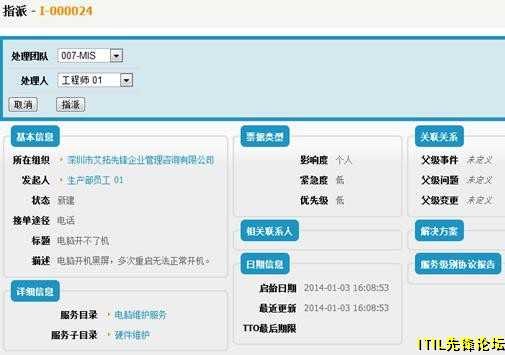
2) 办理人接到工单,工程师01用他的帐号sr01登录,登录后点击【事件管理】→【指派给我的事件】。如图: 3) 点击事件编号,查看事件工单详细内容,见图;
4) 工程师01因无法处理而将工单转给工程师02,于是点击【其它操作】下拉列表的“重指派”,对手上的事件工单进行升级转派,这个过程也是通常说的升级操作; 5) 选择好重指派的办理人后,点击下方“重指派”,即可完成升级转派动作,对于一些指派有误或需要升级的工单,均可通过重指派来进行; 6) 工程师02使用帐号sr02登录,查看事件单,通过【属性】选项卡的日志及选项卡【历史】可以查到历史记录和派单操作,见图: 7) 当工程师处理完后,点击【其它操作】列表下拉的“标记为已解决”,填写相应解决方案,然后点击下方“标记为解决“;见图 8) 点击【其他操作】下拉列表的【关闭】,进入到关闭环节,填写用户满意度并关闭工单,同样,一般情况下,企业都会通过二次开发把工程师的关闭工单权限去掉,转授予服务台; 9) 申请关闭后,显示全部的字段内容,见图;
1.4.3 问题管理问题管理包括两部分,分别是问题和已知错误。 关于问题管理的权限,系统在问题管理的权限设置方面仅有一个问题经理简档,在实际生产使用中,您有可能会将这个简档的权限进行拆分(通过二次开发),分别授予工程师和问题经理。 1.4.3.1 问题管理流程流程活动:创建、指派、完成、关闭。 案例场景:问题经理发现,最近有很多电脑出现无故死机的现象,他创建了一个问题,并指派给自己去调研处理。 操作步骤: 1) 问题经理以pm账号登录系统,点击左侧【问题管理】→【新建问题】,点击新建,如图: 2) 指派问题,如图: 3) 查看【问题管理】→【我的问题】,看到目前有一个问题待处理:如图: 点击问题编号,查看问题详细情况。 4) 问题经理经思考、分析之后,对该问题进行处理并完成在系统内的信息维护:标记完成、关闭问题;见图 5) 申请关闭后,显示所有的字段内容,见图; 1.4.3.2 已知错误已知错误没有流程,直接创建。 步骤: 1) 创建已知错误,【问题管理】→【新的已知错误】,点“创建”完成。见图 2) 创建完毕,见图 1.4.3.3 FAQFAQ的操作与已知错误的操作一致,这里不再赘述,需要明确的是,FAQ可以在Portal页面中显示,普通用户可自行查阅,非常方便实用。 1.4.4 变更管理1.4.4.1 标准变更(绿色版中叫“例行变更”)标准变更的流程活动:创建、指派、计划、实施、监控、完成。 步骤如下: 1) 创建标准变更,用变更主管帐号cs登录系统; 2) 选择【变更管理】→【新变更】,在“选择要创建的变更的类别”的选项中选择“标准变更”后点击“应用”,再填写变更表单,点击“创建”完成,见图; 3) 将变更单分派给变更实施的工程师,与普通工单的指派活动相比,变更要求参与的人员较多,见图; 4) 变更执行者以ci账号登录系统,查看【变更管理】→【指派给我的变更】,点击变更单编号,见图; 5) 点击右上角【其它操作】→【计划】按钮,制定变更计划,见图;
6) 点击【其他操作】→ 【实施】,进入到变更实施活动中,见图; 7) 点击【其他操作】→【监控】,执行【监控】,进入到变更后的观察和验证阶段,见图; 8) 查看状态是“已监控”的变更,进入查看详情,由变更主管来操作,点击【其它操作】→【关闭】,关闭后详情见图: “监控”的涵义其实是“验证”,即由他人(非变更实施者本人)来验证变更已经得到成功实施。 1.4.4.2 一般变更(绿色版中叫“正常变更”)流程节点:创建、生效、指派、计划、审批、实施、监控、关闭。 操作步骤如下: 1) 创建一般变更,用变更主管帐号cs登录系统; 2) 选择【变更管理】→【新变更】,在“选择要创建的变更的类别”的选项中选择“一般变更”后点击“应用”,填写变更表单,点击“创建”完成,见图; 3) 生效,所谓生效,就是同意、允许做该变更的意思;见图 4) 将变更单指派给变更实施的工程师来执行;见图 5) 变更实施工程师以ci帐号登录系统,查看【变更管理】→【指派给我的变更】,见图; 点击单号,进入详情页面,填写变更计划,见下图;标准版本内的计划内容较为简单,生产环境还应考虑一些如:测试报告、实施计划、人员资源安排、备件安排、变更后检查计划等; 6) 当变更计划完成后,变更经理或CAB顾问委员会对该变更及相关计划进行评定;变更经理以ca用户登录,在【变更管理】→【等待批准的变更】中找到状态是“已计划和安排”的变更请求;见图 点击进入详情页面后,点击【其它操作】→【批准】,操作见图,变更单为“已批准”状态; 7) 变更单得到批准后,变更实施的工程师可以在计划的变更时间窗口按计划进行实施;变更实施完成后,他在iTop系统里通过【变更管理】→【指派给我的变更】查看,进入状态是“已批准”的变更单,再点击【其它操作】→【实施】,在系统内完成流程活动;见图 8) 变更监控人员进入系统,点击【其它操作】→【监控】,进入到监控、检查活动; 9) 变更主管用帐号cs登录系统,进入【变更管理】→【待处理的变更】 ,查看状态是“已监控”的变更单,点击右上角【其它操作】的【关闭】,将当前变更单关闭,关闭后见图;
1.4.4.3 紧急变更操作步骤: 1) 变更主管以帐号cs登录系统,进入【变更管理】→【新变更】,选择变更类型为“紧急变更”,再点击【应用】,出现新建页面,见图;
2) 指派变更单,操作和一般变更过程一样,见图;
3) 变更实施工程师以帐号ci登录系统,通过【变更管理】→【指派给我的变更】,可发现该变更。点击进入之后就可以直接“计划”了;步骤依然是【其它操作】→【计划】,见图;
4) 计划完成后,变更经理以帐号ca登录系统,进入到对应的变更单,点击【其他操作】→【批准】, 见图
5) 负责变更实施的工程师以帐号ci登录系统,进入到该变更单,依次点击【其它操作】→【实施】和【监控】,在系统内进行实施和监控活动; 见图:
6) 变更主管以帐号cs登录系统,关闭该变更工单,完成变更;见图: 1.4.5 配置管理1.4.5.1 CI影响关系展示配置项关系拓扑图由系统自动生成,我们在查看某个配置项的内容时,可以点击右上角【其它操作】→【依赖于】,即可查看到该配置项依赖于哪些其它的配置项。下图展示的是ERP应用所依赖的所有各级配置项;
3.2.2.1 1.4.5.2 数据录入的操作步骤点击【配置管理】→【新配置项】,类别选【服务器】,新建页面,下图,填入相应信息后,点击【创建】即可完成,在维护配置项信息的过程中,我们还可以补充其它信息,如: Ø 存放地点相关信息; Ø 日期相关信息; Ø 电源连接信息; Ø 品牌相关信息; Ø 配置参数相关信息; Ø 与其它配置项的关联信息,如软件信息、维护联系人信息、网络接口信息等。
1.4.5.3 CMDB操作演示:进入配置管理概览界面: 进入“解决方案”类CI清单: 点击“用友ERP业务系统”: 点击菜单“其他操作”之“依赖于”: 看到动态生成的业务影响分析拓扑图: 也可以在事件单、请求、问题或变更单中绑定CI,直接查看它的业务影响:
1.4.6 服务级别管理1.4.6.1 SLT的设置ERP运维服务一共设定16个SLT,事件的优先级分为4类,每一类设定一个TTO,和一个TTR;服务请求同理。 1.4.6.2 交付模式的设置对于“星光集团”这一客户,设定交付模式,制定IT运维团队和人员。
1.5 其他指导1.5.1 关于字段的定制显示:本绿色版并没有将所有定制化的部分全部预设好,其实也是给大家一个体验定制配置的机会,例如: 在这里,我们将知识的展示字段调整到合理状态,但是,下面的部分就需要大家依照样例自行调整: 在这里,知识关联的请求单的展示字段,是需要调整的,调整方式如下: 在这里配置展示的字段和先后顺序: 1.5.2 导出功能的注意事项:不少网友在导出到CSV、PDF、EXCEL时遇到文件名或文件内容乱码的错误,其实这个可以通过个人操作方式的调整来解决。例如,如果IE浏览器出现乱码,可能使用谷歌浏览器就是正常的,如下: 其实,在使用谷歌浏览器时,在正确选择了UTF-8字符编码后,显示一切正常:
1.5.3 更多支持:大家可以关注ITIL培训基地的微信公众号了解iTop更新的绿色版发布情况: 也可以添加ITIL培训基地管理员微信,她会将你加入人气火爆的iTop应用微信交流群,我们的版主们会热情解答你的问题,网友直接也可以相互帮助。 也可以申请加入2000人iTop交流QQ群:199655179。
注意:本绿色版发现了一个Bug,如果你的Windows系统没有D盘,apache服务将无法启动,敬请留意。我们将在下一个版本中修复。
另外,我们也开发了一套功能强大的深度定制版,供有明确需求的客户来体验。该iTop版本并非用来发布传播的版本,仅供企业客户体验尝试iTop的高度定制能力,如有需要可以联系版主微信。
第二本iTop专业书籍-《开源IT运维管理软件-iTop实施进阶》一书正在紧张编写中,里面将编入很多网友关心的深化实施问题,如:iTop与微信/钉钉的对接、iTop实现单点登录、CI二维码制作、OQL使用技巧、客服机器人与iTop的对接等等内容,也包括一些在第一本书中没有深入研讨的内容,如二次开发的框架介绍、自定义汉化方法等。大家敬请期待。
因为时间仓促,本说明文档难免会有瑕疵,欢迎大家批评指正,并提出宝贵的建议和意见。
谢谢大家的支持与合作!
ITIL先锋ITIL培训基地iTop专家团队 《iTop实施指南》系列丛书编辑部 深圳艾拓先锋企业管理咨询有限公司 2018年4月
ITIL培训基地
深圳艾拓先锋企业管理咨询有限公司
|